infotainment OPEL INSIGNIA BREAK 2020 Infotainment-ohjekirja (in Finnish)
[x] Cancel search | Manufacturer: OPEL, Model Year: 2020, Model line: INSIGNIA BREAK, Model: OPEL INSIGNIA BREAK 2020Pages: 91, PDF Size: 1.9 MB
Page 1 of 91

Infotainment-ohjekirja
Page 6 of 91

6JohdantoJohdantoHuomautus
Tässä käyttöohjekirjassa kuvataan
kaikki eri infotainment-järjestelmissä
käytettävissä olevat vaihtoehdot ja ominaisuudet. Kaikki kuvaukset,
mukaan lukien näyttö- ja valikkotoi‐
mintoja koskevat, eivät ehkä koske
tätä autoa malliversiosta, maakoh‐
taisista erittelyistä, erikoisvarus‐
teista tai lisävarusteista riippuen.
Lisätietoja, mukaan lukien joitakin
videoita, löydät verkkosivuiltamme.
Tärkeää tietoa käytöstä ja
liikenneturvallisuudesta9 Varoitus
Infotainment-järjestelmää tulee
käyttää siten, että autolla voidaan ajaa turvallisesti kaikissa tilan‐
teissa. Jos olet epävarma, pysäytä auto ja käytä Infotainment-
järjestelmää auton ollessa paikal‐
laan.
Radion vastaanotto
Radiovastaanotossa voi esiintyä sihi‐
nää, kohinaa, säröilyä ja vastaanoton
katkeilua seuraavista syistä:
● etäisyyden muutokset lähetti‐ meen nähden
● monitievastaanotto heijastumista
johtuen
● katvealueet
Multimedia
Multimedia Navi Pro
! Paina siirtyäksesi päävalikkoon.
fRadio: Paina etsiäksesi
nopeasti vahvinta
signaalia lähettävän
edellisen aseman tai kanavan.
USB / musiikki: Siirry
raidan / edellisen raidan
alkuun painamalla tätä.
Pidä painettuna
siirtyäksesi nopeasti taaksepäin.
) Kun järjestelmä on poissa
päältä, paina sen
kytkemiseksi päälle. Paina
ja pidä painettuna
poiskytkentää varten.
Kun järjestelmä on päällä,
paina mykistääksesi
järjestelmän ja
näyttääksesi tilaruudun.
Paina uudelleen
mykistyksen peruuttamiseksi.
Käännä
äänenvoimakkuuden
lisäämiseksi tai alentamiseksi.
Page 10 of 91
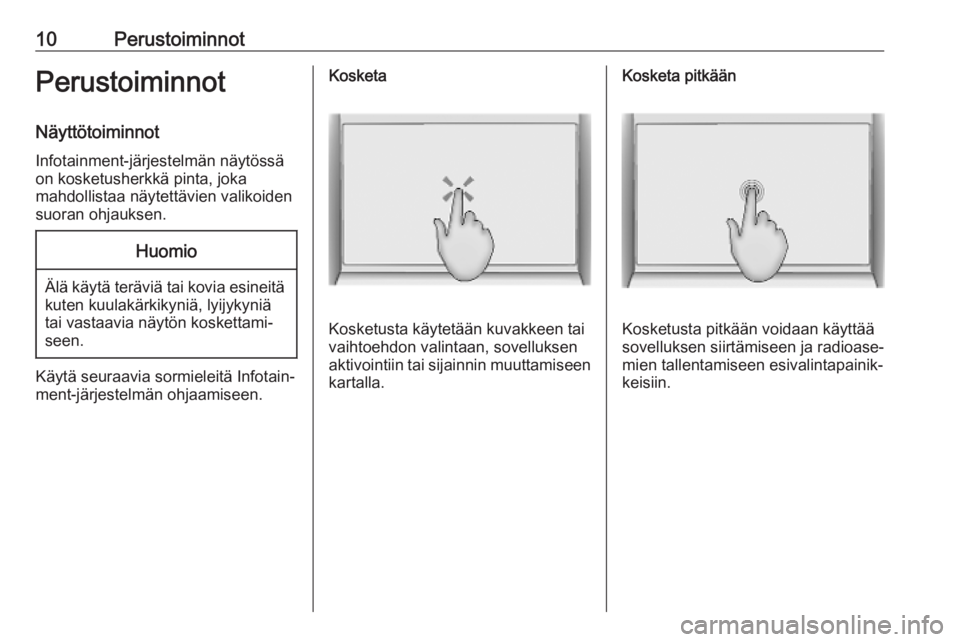
10PerustoiminnotPerustoiminnotNäyttötoiminnot
Infotainment-järjestelmän näytössä on kosketusherkkä pinta, joka
mahdollistaa näytettävien valikoiden
suoran ohjauksen.Huomio
Älä käytä teräviä tai kovia esineitä kuten kuulakärkikyniä, lyijykyniä
tai vastaavia näytön koskettami‐
seen.
Käytä seuraavia sormieleitä Infotain‐
ment-järjestelmän ohjaamiseen.
Kosketa
Kosketusta käytetään kuvakkeen tai
vaihtoehdon valintaan, sovelluksen
aktivointiin tai sijainnin muuttamiseen kartalla.
Kosketa pitkään
Kosketusta pitkään voidaan käyttää
sovelluksen siirtämiseen ja radioase‐
mien tallentamiseen esivalintapainik‐
keisiin.
Page 11 of 91
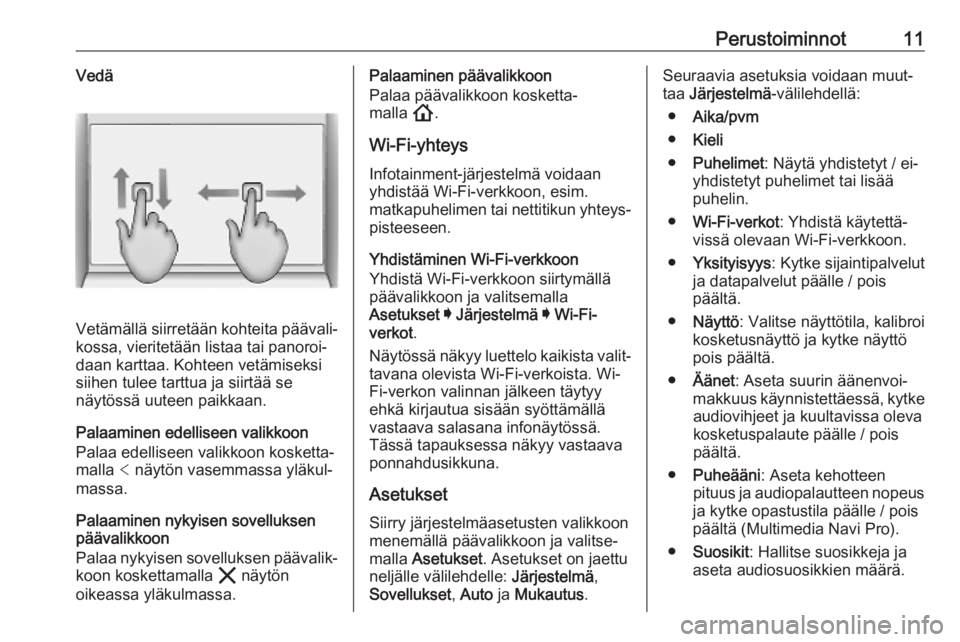
Perustoiminnot11Vedä
Vetämällä siirretään kohteita päävali‐kossa, vieritetään listaa tai panoroi‐
daan karttaa. Kohteen vetämiseksi
siihen tulee tarttua ja siirtää se
näytössä uuteen paikkaan.
Palaaminen edelliseen valikkoon
Palaa edelliseen valikkoon kosketta‐
malla < näytön vasemmassa yläkul‐
massa.
Palaaminen nykyisen sovelluksen
päävalikkoon
Palaa nykyisen sovelluksen päävalik‐
koon koskettamalla & näytön
oikeassa yläkulmassa.
Palaaminen päävalikkoon
Palaa päävalikkoon kosketta‐
malla !.
Wi-Fi-yhteys Infotainment-järjestelmä voidaan
yhdistää Wi-Fi-verkkoon, esim.
matkapuhelimen tai nettitikun yhteys‐
pisteeseen.
Yhdistäminen Wi-Fi-verkkoon
Yhdistä Wi-Fi-verkkoon siirtymällä
päävalikkoon ja valitsemalla
Asetukset I Järjestelmä I Wi-Fi-
verkot .
Näytössä näkyy luettelo kaikista valit‐ tavana olevista Wi-Fi-verkoista. Wi-
Fi-verkon valinnan jälkeen täytyy
ehkä kirjautua sisään syöttämällä
vastaava salasana infonäytössä.
Tässä tapauksessa näkyy vastaava
ponnahdusikkuna.
Asetukset
Siirry järjestelmäasetusten valikkoon
menemällä päävalikkoon ja valitse‐
malla Asetukset . Asetukset on jaettu
neljälle välilehdelle: Järjestelmä,
Sovellukset , Auto ja Mukautus .Seuraavia asetuksia voidaan muut‐
taa Järjestelmä -välilehdellä:
● Aika/pvm
● Kieli
● Puhelimet : Näytä yhdistetyt / ei-
yhdistetyt puhelimet tai lisää
puhelin.
● Wi-Fi-verkot : Yhdistä käytettä‐
vissä olevaan Wi-Fi-verkkoon.
● Yksityisyys : Kytke sijaintipalvelut
ja datapalvelut päälle / pois
päältä.
● Näyttö : Valitse näyttötila, kalibroi
kosketusnäyttö ja kytke näyttö
pois päältä.
● Äänet : Aseta suurin äänenvoi‐
makkuus käynnistettäessä, kytke audiovihjeet ja kuultavissa oleva
kosketuspalaute päälle / pois
päältä.
● Puheääni : Aseta kehotteen
pituus ja audiopalautteen nopeus
ja kytke opastustila päälle / pois
päältä (Multimedia Navi Pro).
● Suosikit : Hallitse suosikkeja ja
aseta audiosuosikkien määrä.
Page 22 of 91
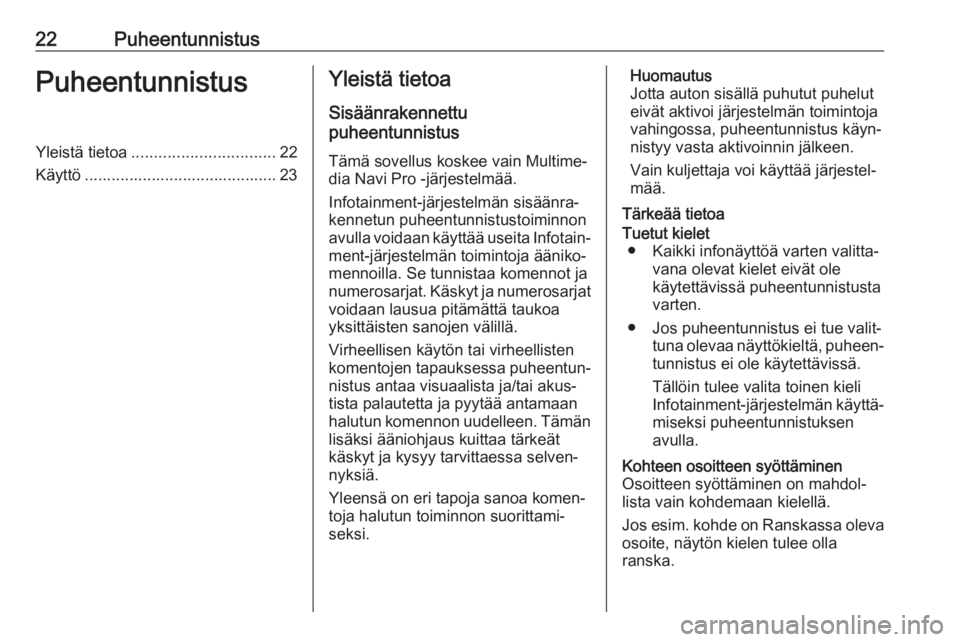
22PuheentunnistusPuheentunnistusYleistä tietoa................................ 22
Käyttö ........................................... 23Yleistä tietoa
Sisäänrakennettu
puheentunnistus
Tämä sovellus koskee vain Multime‐
dia Navi Pro -järjestelmää.
Infotainment-järjestelmän sisäänra‐
kennetun puheentunnistustoiminnon avulla voidaan käyttää useita Infotain‐ ment-järjestelmän toimintoja ääniko‐
mennoilla. Se tunnistaa komennot ja
numerosarjat. Käskyt ja numerosarjat
voidaan lausua pitämättä taukoa
yksittäisten sanojen välillä.
Virheellisen käytön tai virheellisten
komentojen tapauksessa puheentun‐ nistus antaa visuaalista ja/tai akus‐
tista palautetta ja pyytää antamaan
halutun komennon uudelleen. Tämän lisäksi ääniohjaus kuittaa tärkeät
käskyt ja kysyy tarvittaessa selven‐
nyksiä.
Yleensä on eri tapoja sanoa komen‐
toja halutun toiminnon suorittami‐
seksi.Huomautus
Jotta auton sisällä puhutut puhelut
eivät aktivoi järjestelmän toimintoja
vahingossa, puheentunnistus käyn‐
nistyy vasta aktivoinnin jälkeen.
Vain kuljettaja voi käyttää järjestel‐
mää.
Tärkeää tietoaTuetut kielet ● Kaikki infonäyttöä varten valitta‐ vana olevat kielet eivät ole
käytettävissä puheentunnistusta varten.
● Jos puheentunnistus ei tue valit‐ tuna olevaa näyttökieltä, puheen‐tunnistus ei ole käytettävissä.
Tällöin tulee valita toinen kieli
Infotainment-järjestelmän käyttä‐
miseksi puheentunnistuksen avulla.Kohteen osoitteen syöttäminen
Osoitteen syöttäminen on mahdol‐
lista vain kohdemaan kielellä.
Jos esim. kohde on Ranskassa oleva osoite, näytön kielen tulee olla
ranska.
Page 23 of 91
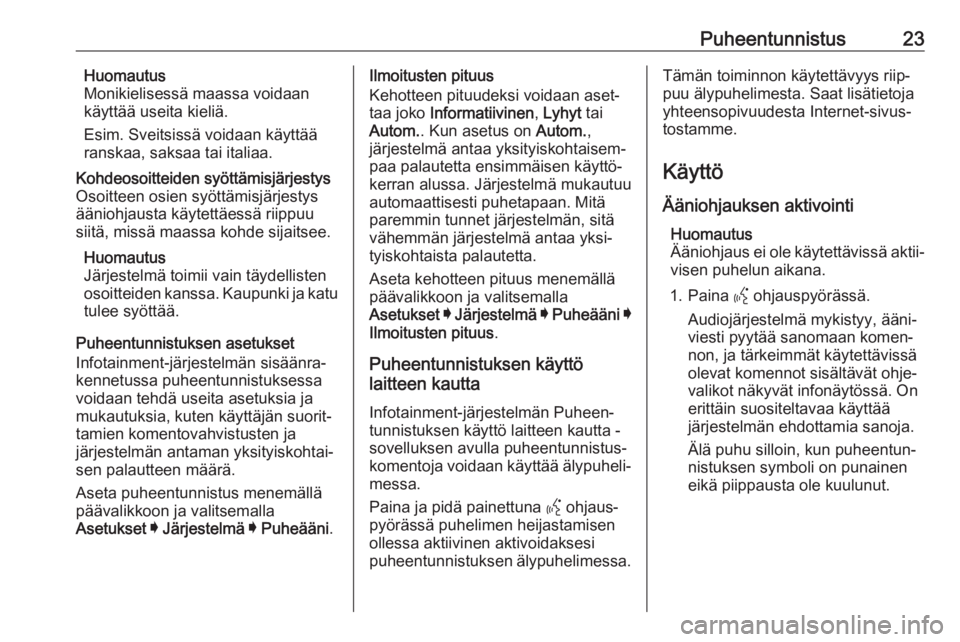
Puheentunnistus23Huomautus
Monikielisessä maassa voidaan käyttää useita kieliä.
Esim. Sveitsissä voidaan käyttää
ranskaa, saksaa tai italiaa.Kohdeosoitteiden syöttämisjärjestys
Osoitteen osien syöttämisjärjestys ääniohjausta käytettäessä riippuu
siitä, missä maassa kohde sijaitsee.
Huomautus
Järjestelmä toimii vain täydellisten
osoitteiden kanssa. Kaupunki ja katu tulee syöttää.
Puheentunnistuksen asetukset
Infotainment-järjestelmän sisäänra‐
kennetussa puheentunnistuksessa
voidaan tehdä useita asetuksia ja
mukautuksia, kuten käyttäjän suorit‐
tamien komentovahvistusten ja
järjestelmän antaman yksityiskohtai‐
sen palautteen määrä.
Aseta puheentunnistus menemällä
päävalikkoon ja valitsemalla
Asetukset I Järjestelmä I Puheääni .
Ilmoitusten pituus
Kehotteen pituudeksi voidaan aset‐
taa joko Informatiivinen , Lyhyt tai
Autom. . Kun asetus on Autom.,
järjestelmä antaa yksityiskohtaisem‐
paa palautetta ensimmäisen käyttö‐
kerran alussa. Järjestelmä mukautuu
automaattisesti puhetapaan. Mitä
paremmin tunnet järjestelmän, sitä
vähemmän järjestelmä antaa yksi‐
tyiskohtaista palautetta.
Aseta kehotteen pituus menemällä
päävalikkoon ja valitsemalla
Asetukset I Järjestelmä I Puheääni I
Ilmoitusten pituus .
Puheentunnistuksen käyttö
laitteen kautta
Infotainment-järjestelmän Puheen‐
tunnistuksen käyttö laitteen kautta -
sovelluksen avulla puheentunnistus‐
komentoja voidaan käyttää älypuheli‐ messa.
Paina ja pidä painettuna Y ohjaus‐
pyörässä puhelimen heijastamisen
ollessa aktiivinen aktivoidaksesi
puheentunnistuksen älypuhelimessa.Tämän toiminnon käytettävyys riip‐
puu älypuhelimesta. Saat lisätietoja
yhteensopivuudesta Internet-sivus‐
tostamme.
Käyttö
Ääniohjauksen aktivointi Huomautus
Ääniohjaus ei ole käytettävissä aktii‐
visen puhelun aikana.
1. Paina Y ohjauspyörässä.
Audiojärjestelmä mykistyy, ääni‐
viesti pyytää sanomaan komen‐
non, ja tärkeimmät käytettävissä
olevat komennot sisältävät ohje‐
valikot näkyvät infonäytössä. On
erittäin suositeltavaa käyttää
järjestelmän ehdottamia sanoja.
Älä puhu silloin, kun puheentun‐
nistuksen symboli on punainen
eikä piippausta ole kuulunut.
Page 26 of 91
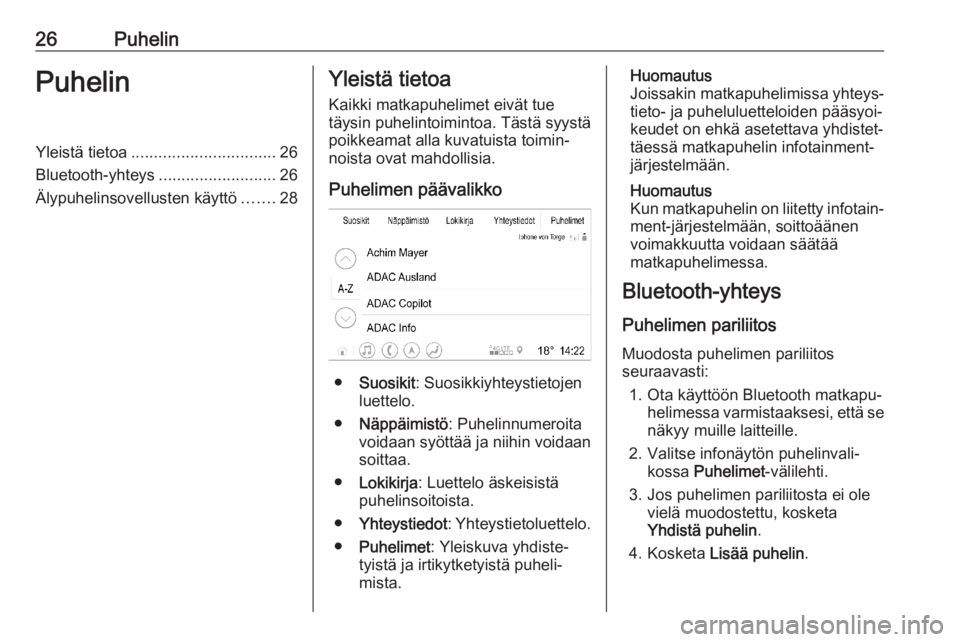
26PuhelinPuhelinYleistä tietoa................................ 26
Bluetooth-yhteys ..........................26
Älypuhelinsovellusten käyttö .......28Yleistä tietoa
Kaikki matkapuhelimet eivät tue
täysin puhelintoimintoa. Tästä syystä
poikkeamat alla kuvatuista toimin‐
noista ovat mahdollisia.
Puhelimen päävalikko
● Suosikit : Suosikkiyhteystietojen
luettelo.
● Näppäimistö : Puhelinnumeroita
voidaan syöttää ja niihin voidaan
soittaa.
● Lokikirja : Luettelo äskeisistä
puhelinsoitoista.
● Yhteystiedot : Yhteystietoluettelo.
● Puhelimet : Yleiskuva yhdiste‐
tyistä ja irtikytketyistä puheli‐
mista.
Huomautus
Joissakin matkapuhelimissa yhteys‐
tieto- ja puheluluetteloiden pääsyoi‐
keudet on ehkä asetettava yhdistet‐
täessä matkapuhelin infotainment-
järjestelmään.
Huomautus
Kun matkapuhelin on liitetty infotain‐
ment-järjestelmään, soittoäänen
voimakkuutta voidaan säätää
matkapuhelimessa.
Bluetooth-yhteys
Puhelimen pariliitosMuodosta puhelimen pariliitos
seuraavasti:
1. Ota käyttöön Bluetooth matkapu‐ helimessa varmistaaksesi, että se
näkyy muille laitteille.
2. Valitse infonäytön puhelinvali‐ kossa Puhelimet -välilehti.
3. Jos puhelimen pariliitosta ei ole vielä muodostettu, kosketa
Yhdistä puhelin .
4. Kosketa Lisää puhelin .
Page 27 of 91
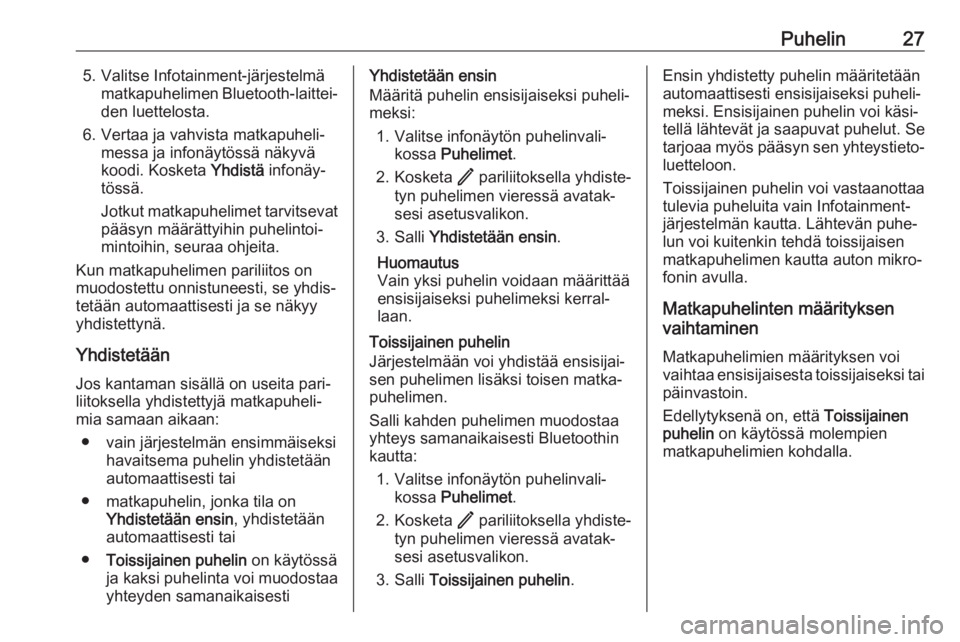
Puhelin275. Valitse Infotainment-järjestelmämatkapuhelimen Bluetooth-laittei‐den luettelosta.
6. Vertaa ja vahvista matkapuheli‐ messa ja infonäytössä näkyvä
koodi. Kosketa Yhdistä infonäy‐
tössä.
Jotkut matkapuhelimet tarvitsevat
pääsyn määrättyihin puhelintoi‐
mintoihin, seuraa ohjeita.
Kun matkapuhelimen pariliitos on
muodostettu onnistuneesti, se yhdis‐ tetään automaattisesti ja se näkyy
yhdistettynä.
Yhdistetään
Jos kantaman sisällä on useita pari‐
liitoksella yhdistettyjä matkapuheli‐
mia samaan aikaan:
● vain järjestelmän ensimmäiseksi havaitsema puhelin yhdistetäänautomaattisesti tai
● matkapuhelin, jonka tila on Yhdistetään ensin , yhdistetään
automaattisesti tai
● Toissijainen puhelin on käytössä
ja kaksi puhelinta voi muodostaa yhteyden samanaikaisestiYhdistetään ensin
Määritä puhelin ensisijaiseksi puheli‐ meksi:
1. Valitse infonäytön puhelinvali‐ kossa Puhelimet .
2. Kosketa / pariliitoksella yhdiste‐
tyn puhelimen vieressä avatak‐
sesi asetusvalikon.
3. Salli Yhdistetään ensin .
Huomautus
Vain yksi puhelin voidaan määrittää ensisijaiseksi puhelimeksi kerral‐
laan.
Toissijainen puhelin
Järjestelmään voi yhdistää ensisijai‐
sen puhelimen lisäksi toisen matka‐
puhelimen.
Salli kahden puhelimen muodostaa
yhteys samanaikaisesti Bluetoothin
kautta:
1. Valitse infonäytön puhelinvali‐ kossa Puhelimet .
2. Kosketa / pariliitoksella yhdiste‐
tyn puhelimen vieressä avatak‐
sesi asetusvalikon.
3. Salli Toissijainen puhelin .Ensin yhdistetty puhelin määritetään
automaattisesti ensisijaiseksi puheli‐
meksi. Ensisijainen puhelin voi käsi‐
tellä lähtevät ja saapuvat puhelut. Se
tarjoaa myös pääsyn sen yhteystieto‐
luetteloon.
Toissijainen puhelin voi vastaanottaa
tulevia puheluita vain Infotainment-
järjestelmän kautta. Lähtevän puhe‐
lun voi kuitenkin tehdä toissijaisen
matkapuhelimen kautta auton mikro‐
fonin avulla.
Matkapuhelinten määrityksen
vaihtaminen
Matkapuhelimien määrityksen voi
vaihtaa ensisijaisesta toissijaiseksi tai päinvastoin.
Edellytyksenä on, että Toissijainen
puhelin on käytössä molempien
matkapuhelimien kohdalla.
Page 28 of 91
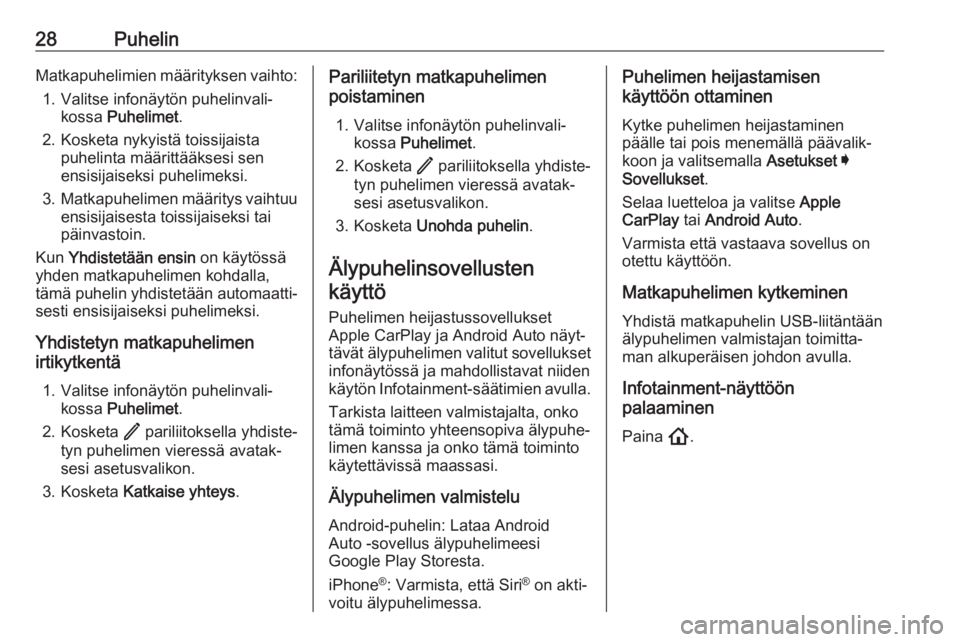
28PuhelinMatkapuhelimien määrityksen vaihto:1. Valitse infonäytön puhelinvali‐ kossa Puhelimet .
2. Kosketa nykyistä toissijaista puhelinta määrittääksesi sen
ensisijaiseksi puhelimeksi.
3. Matkapuhelimen määritys vaihtuu
ensisijaisesta toissijaiseksi tai
päinvastoin.
Kun Yhdistetään ensin on käytössä
yhden matkapuhelimen kohdalla, tämä puhelin yhdistetään automaatti‐
sesti ensisijaiseksi puhelimeksi.
Yhdistetyn matkapuhelimen
irtikytkentä
1. Valitse infonäytön puhelinvali‐ kossa Puhelimet .
2. Kosketa / pariliitoksella yhdiste‐
tyn puhelimen vieressä avatak‐
sesi asetusvalikon.
3. Kosketa Katkaise yhteys .Pariliitetyn matkapuhelimen
poistaminen
1. Valitse infonäytön puhelinvali‐ kossa Puhelimet .
2. Kosketa / pariliitoksella yhdiste‐
tyn puhelimen vieressä avatak‐
sesi asetusvalikon.
3. Kosketa Unohda puhelin .
Älypuhelinsovellusten käyttö
Puhelimen heijastussovellukset
Apple CarPlay ja Android Auto näyt‐
tävät älypuhelimen valitut sovellukset
infonäytössä ja mahdollistavat niiden
käytön Infotainment-säätimien avulla.
Tarkista laitteen valmistajalta, onko
tämä toiminto yhteensopiva älypuhe‐
limen kanssa ja onko tämä toiminto
käytettävissä maassasi.
Älypuhelimen valmistelu
Android-puhelin: Lataa Android
Auto -sovellus älypuhelimeesi
Google Play Storesta.
iPhone ®
: Varmista, että Siri ®
on akti‐
voitu älypuhelimessa.Puhelimen heijastamisen
käyttöön ottaminen
Kytke puhelimen heijastaminen
päälle tai pois menemällä päävalik‐
koon ja valitsemalla Asetukset I
Sovellukset .
Selaa luetteloa ja valitse Apple
CarPlay tai Android Auto .
Varmista että vastaava sovellus on
otettu käyttöön.
Matkapuhelimen kytkeminen
Yhdistä matkapuhelin USB-liitäntään
älypuhelimen valmistajan toimitta‐
man alkuperäisen johdon avulla.
Infotainment-näyttöön
palaaminen
Paina !.
Page 34 of 91
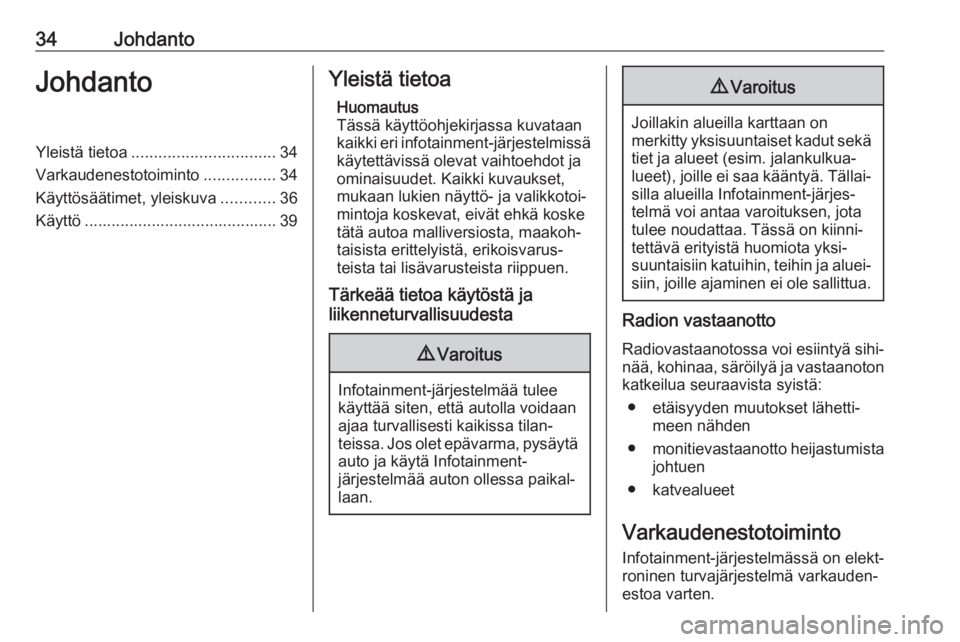
34JohdantoJohdantoYleistä tietoa................................ 34
Varkaudenestotoiminto ................34
Käyttösäätimet, yleiskuva ............36
Käyttö ........................................... 39Yleistä tietoa
Huomautus
Tässä käyttöohjekirjassa kuvataan
kaikki eri infotainment-järjestelmissä
käytettävissä olevat vaihtoehdot ja
ominaisuudet. Kaikki kuvaukset,
mukaan lukien näyttö- ja valikkotoi‐
mintoja koskevat, eivät ehkä koske
tätä autoa malliversiosta, maakoh‐
taisista erittelyistä, erikoisvarus‐
teista tai lisävarusteista riippuen.
Tärkeää tietoa käytöstä ja
liikenneturvallisuudesta9 Varoitus
Infotainment-järjestelmää tulee
käyttää siten, että autolla voidaan ajaa turvallisesti kaikissa tilan‐
teissa. Jos olet epävarma, pysäytä auto ja käytä Infotainment-
järjestelmää auton ollessa paikal‐
laan.
9 Varoitus
Joillakin alueilla karttaan on
merkitty yksisuuntaiset kadut sekä tiet ja alueet (esim. jalankulkua‐lueet), joille ei saa kääntyä. Tällai‐ silla alueilla Infotainment-järjes‐
telmä voi antaa varoituksen, jota
tulee noudattaa. Tässä on kiinni‐
tettävä erityistä huomiota yksi‐
suuntaisiin katuihin, teihin ja aluei‐ siin, joille ajaminen ei ole sallittua.
Radion vastaanotto
Radiovastaanotossa voi esiintyä sihi‐ nää, kohinaa, säröilyä ja vastaanoton
katkeilua seuraavista syistä:
● etäisyyden muutokset lähetti‐ meen nähden
● monitievastaanotto heijastumista
johtuen
● katvealueet
Varkaudenestotoiminto
Infotainment-järjestelmässä on elekt‐
roninen turvajärjestelmä varkauden‐
estoa varten.